Здравствуйте!
Сегодня мы приступаем к изучению и сборке готового проекта от команды Unity 3d под названием Survival Shooter.
При детальном изучении проекта мы коснемся таких игровых аспектов в изучении, как новая UI (версия Unity 3d 4.6), создание скриптов для движения камеры, управления игровым персонажем, точки спауна врагов и многое другое.
Рассмотрим виды анимации и ее логического применения с помощью Animator Controller.
Посмотреть уроки и скачать проект вы можете на официальном сайте Unity 3d.
Установка проекта возможна с версии 4.6
Темы уроков разбиты на 10 частей:
1. Устанавливаем сцену интерьера.
2. Игровой персонаж.
3. Настройки камеры.
4. Добавляем первого врага.
5. Обновленная UI
6. «Здоровье» игрока.
7. Ранения врагов.
8. Игровой счет.
9. Враги, враги, враги…
10. Game over, приятель

Давайте приступим:
1. Устанавливаем сцену интерьера.
Шаг 1.
Сохраняем Scene.
File > Save Scene Аs называем Level 01 и сохраняем в папке сцен.
Шаг 2.
Найдите в панели Project префаб Environment (находится в папке Prefabs).
Перетащите префаб в окно рабочей сцены или прямо в панель Hierarchy.
Убедитесь, что его позиция в Transform (0, 0, 0), в противном случае выставите значение вручную или нажав на иконку шестеренки выберите Reset Position.
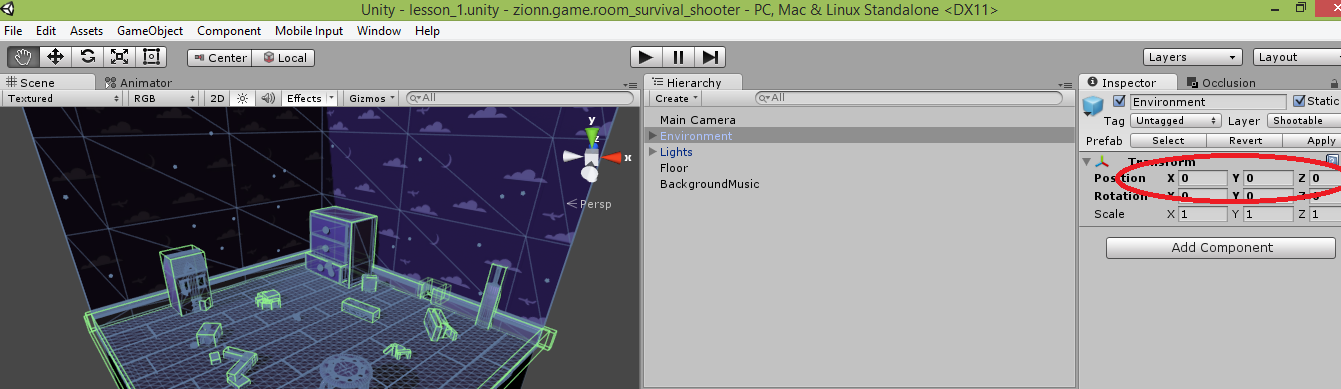
Все вышесказанное повторите для префаба Lights (Источники света).
Сохраните Scene.
Шаг 3.
GameObject menu > 3D Object > Quad
Переименуем в Floor.
Как и в случае с Environment убедитесь, что во вкладке Transform отобразились (0, 0, 0), в противном случае выставите значение вручную или нажав на иконку шестеренки выберите Reset Position.
Установите Rotation (90, 0, 0) во вкладке Transform.
Установите Scale (100, 100, 1) во вкладке Transform.
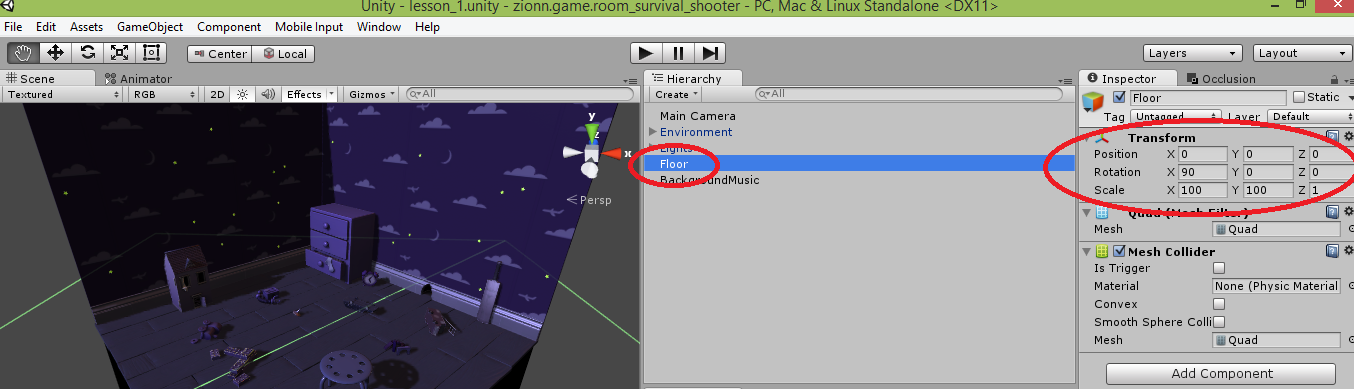
Шаг 4.
Удалите компонент Mesh Renderer с игрового объекта Floor.
Установите Floor в слой Floor выбрав его в выпадающем меню слоев.
Сохраните Scene.
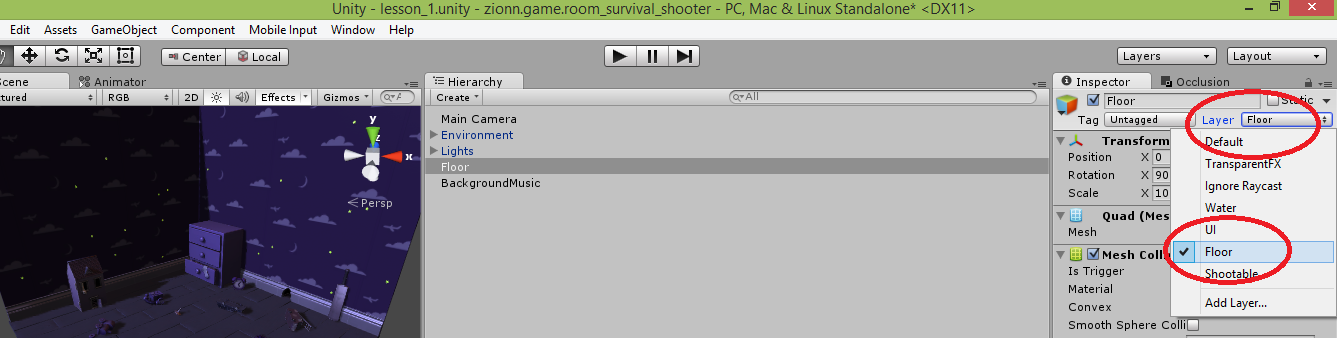
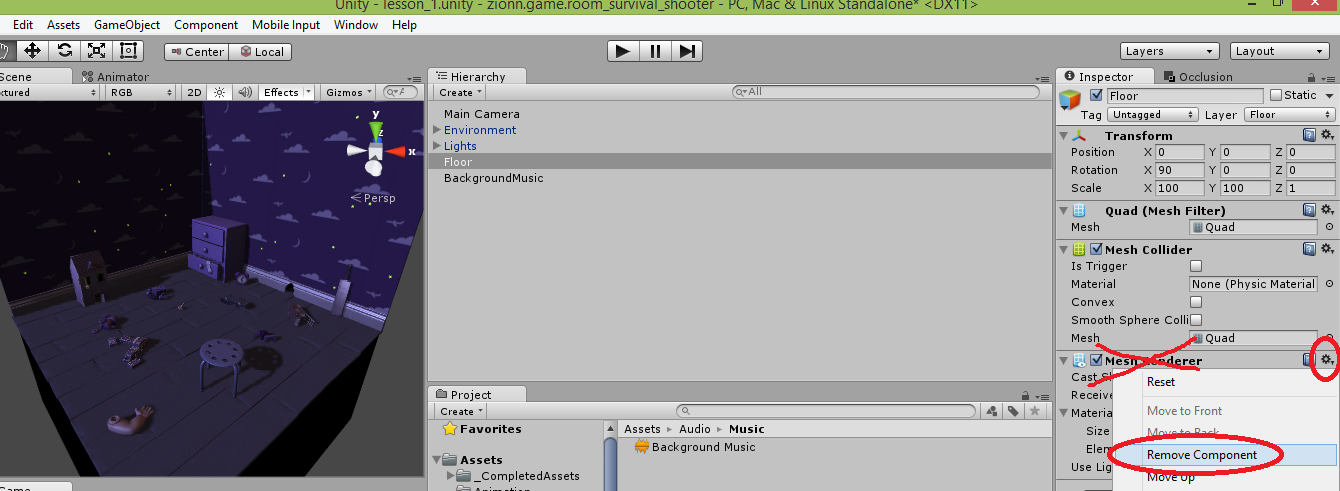
Шаг 5.
Давайте создадим фоновую музыку для нашей игры.
Создаем пустой объект (GameObject > Create Empty)
Переименуйте объект в BackgroundMusic
Нам потребуется новый компонент (Add Component > Audio > Audio Source)
Нажав на маленький кружечек выбора -выбираем Background Music.
В настройках Audio Source установите громкость звучания (Volume) на 0.1
Зациклите звучание файла нажав галочку напротив Loop.
Нажмите галочку напротив Play On Awake (музыка будет звучать сразу при загрузке сцены)
Нажмите кнопку Play и насладитесь фоновым звучанием.
Сохраните Scene.
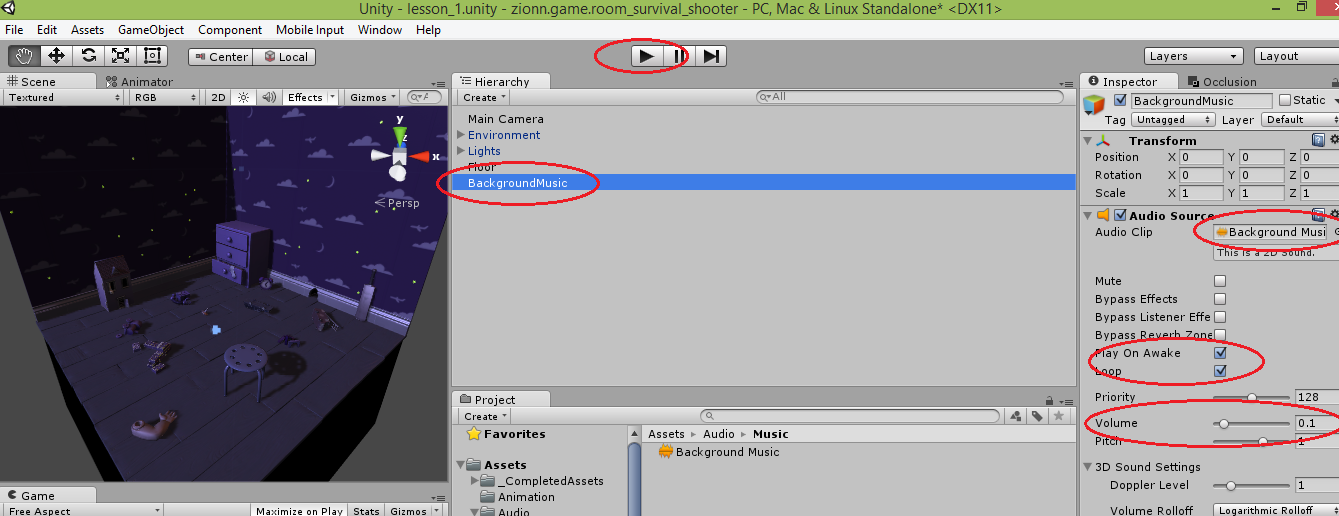
На этом часть первая окончена.
В следующей части мы разберем игрового персонажа и напишем код на C# отвечающий за его передвижение.
Успехов в изучении Unity3d.






